ps 制作Glamourous字體特效
2022-12-25 15:58:11
來源/作者: /
己有:36人學習過
圖11
10. 選擇圖層樣式,運用陰影,得到如下圖:
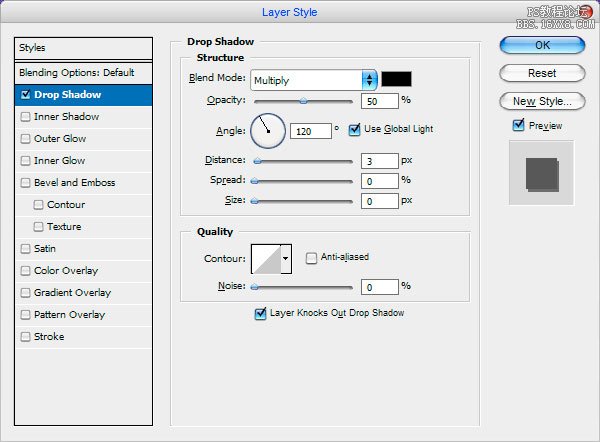
圖12

圖13
11之后,給形狀圖層應用外發光,如下圖設置,得到下一個圖效果。
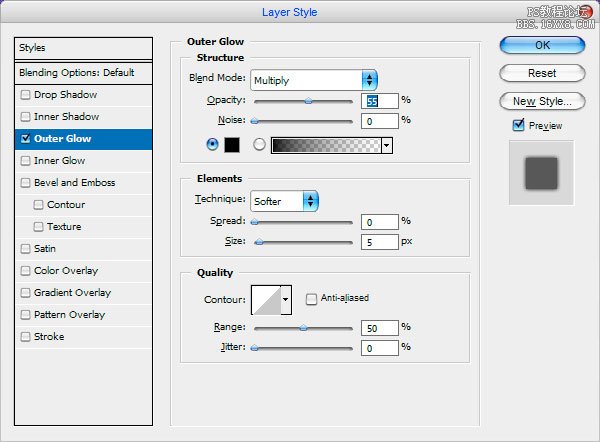
圖14

圖15
12. 現在是時候撤消部分的裝飾,以提高文字的可讀性。選擇文字層將其載入選區。然后回到形狀層用橡皮擦工具切出它多余的部分來獲取圖片如下:.
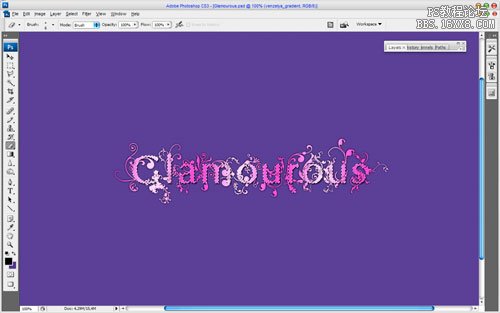
圖16
13. 按下Ctrl + D取消選擇的選區。得到漂亮的文字效果?

最終效果
上一篇:ps制作好看的彩色光束連寫字
下一篇:用ps制作水玻璃字體特效
























